Image noire de premier plan (noire) inopérante
misti1356
-
axel_8410 Messages postés 419 Statut Membre -
axel_8410 Messages postés 419 Statut Membre -
Bonjour
Je travaille avec gimp 2.10.22
Depuis quelques jours, lorsque je veux détourer un personnage en utilisant la gomme et le pinceau avec une brosse dure et que j'ai cliqué sur la couleur noire de l'image de premier plan dans la boite à outils (il y a un canal alpha), au lieu de voir apparaître le damier de transparence, une couleur noire, presque transparente s'affiche.
J'ai désinstallé et réinstallé Gimp mais le problème demeure.
Que puis-je faire pour que ça redevienne normal comme avant?
Merci d'avance pour vos renseignements éclairés
Je travaille avec gimp 2.10.22
Depuis quelques jours, lorsque je veux détourer un personnage en utilisant la gomme et le pinceau avec une brosse dure et que j'ai cliqué sur la couleur noire de l'image de premier plan dans la boite à outils (il y a un canal alpha), au lieu de voir apparaître le damier de transparence, une couleur noire, presque transparente s'affiche.
J'ai désinstallé et réinstallé Gimp mais le problème demeure.
Que puis-je faire pour que ça redevienne normal comme avant?
Merci d'avance pour vos renseignements éclairés
A voir également:
- Image noire de premier plan (noire) inopérante
- Dans la présentation à télécharger, sans modifier leur position dans la feuille : passez le rectangle noir en arrière-plan. passez le rectangle bleu au premier plan. passez le rectangle hachuré au premier plan. ✓ - Forum LibreOffice / OpenOffice
- Cheick yvann premier jour - Forum Wii U
- Image iso - Guide
- Aide pour contours rectangle - Forum Photoshop
- Plan rapport de stage - Guide
15 réponses

Bonsoir,
Je viens d'essayer le tuto de El Lobo avec différents outils et des masques et tout va bien. Regarde si tu n'es pas dans un mode de fusion quelconque, que tes opacités soient bien au maxi et ton/tes masques bien positionnés...
Je me suis même servi d'outils qui ne sont pas dans le tuto de El Lobo et tout marche bien quand tout est à la bonne place. J'ai essayé de reproduire ton problème et je n'y suis pas arrivé...
Je verrais assez bien un genre d'erreur comme celles évoquées par Axel...
Pas soigné et à titre d'illustration :
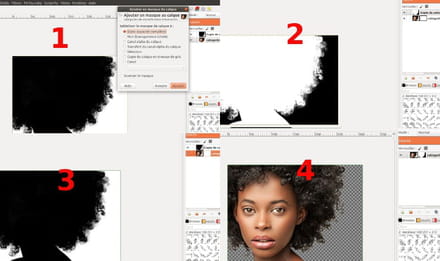
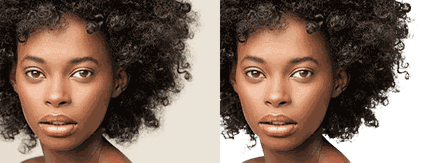
Luke.
Je viens d'essayer le tuto de El Lobo avec différents outils et des masques et tout va bien. Regarde si tu n'es pas dans un mode de fusion quelconque, que tes opacités soient bien au maxi et ton/tes masques bien positionnés...
Je me suis même servi d'outils qui ne sont pas dans le tuto de El Lobo et tout marche bien quand tout est à la bonne place. J'ai essayé de reproduire ton problème et je n'y suis pas arrivé...
Je verrais assez bien un genre d'erreur comme celles évoquées par Axel...
Pas soigné et à titre d'illustration :
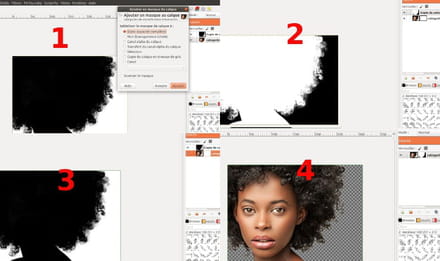
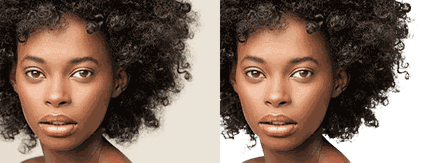
Luke.
Bonjour à toi,
Ça n’a rien à voir avec ta version de Gimp.
Remarque ceci :
Si tu utilises la gomme, tu verras le damier de transparence (il faut en effet que ton calque aie un canal alpha sinon quand tu passeras pour effacer, ce sera blanc)
Si tu utilises le pinceau avec une brosse quelconque pour effacer, ce sera noir.
Pour pouvoir effacer avec le pinceau et la couleur noire tu dois ajouter un masque de calque (clic droit sur le calque et ”ajouter un masque de calque)
L’avantage de travailler avec un masque de calque est que si tu n’es pas content du résultat, tu peux supprimer ce masque de calque sans affecter ton image.
Avec un masque de calque, le noir efface et le blanc remet ce que tu as effacé en trop. Il suffit de mettre la couleur blanche au premier plan et vice versa. De plus, tu peux ajouter autant de masques de calque que tu le désires, il n’y a pas de limites. Donc, le noir = transparence totale et le blanc = opacité totale
Quand tu es satisfait du résultat, tu peux ”appliquer” immédiatement le masque de calque en cliquant droit sur le calque
Note : J'utilise la plupart du temps un masque de calque blanc
Les masques de calque
https://docs.gimp.org/fr/gimp-layer-mask-add.html
Ça n’a rien à voir avec ta version de Gimp.
Remarque ceci :
Si tu utilises la gomme, tu verras le damier de transparence (il faut en effet que ton calque aie un canal alpha sinon quand tu passeras pour effacer, ce sera blanc)
Si tu utilises le pinceau avec une brosse quelconque pour effacer, ce sera noir.
Pour pouvoir effacer avec le pinceau et la couleur noire tu dois ajouter un masque de calque (clic droit sur le calque et ”ajouter un masque de calque)
L’avantage de travailler avec un masque de calque est que si tu n’es pas content du résultat, tu peux supprimer ce masque de calque sans affecter ton image.
Avec un masque de calque, le noir efface et le blanc remet ce que tu as effacé en trop. Il suffit de mettre la couleur blanche au premier plan et vice versa. De plus, tu peux ajouter autant de masques de calque que tu le désires, il n’y a pas de limites. Donc, le noir = transparence totale et le blanc = opacité totale
Quand tu es satisfait du résultat, tu peux ”appliquer” immédiatement le masque de calque en cliquant droit sur le calque
Note : J'utilise la plupart du temps un masque de calque blanc
Les masques de calque
https://docs.gimp.org/fr/gimp-layer-mask-add.html
Je te cite
”J'ai fait un essai un me positionnant sur le calque photo dans la colonne de droite et j'ai repassé le pinceau sur ma photo, et là, le trait noir est toujours presque transparent, laissant voir l'image du dessous”
As-tu vérifié l’opacité du calque? Il n’est peut-être pas à 100% ou bien c’est le mode de calque qui n’est pas sur ”normal”
”J'ai fait un essai un me positionnant sur le calque photo dans la colonne de droite et j'ai repassé le pinceau sur ma photo, et là, le trait noir est toujours presque transparent, laissant voir l'image du dessous”
As-tu vérifié l’opacité du calque? Il n’est peut-être pas à 100% ou bien c’est le mode de calque qui n’est pas sur ”normal”
Gimp doit être configuré pour ajouter un canal alpha à une image importée. Tu peux retrouver cette option dans les préférences de Gimp sous "Importation et exportation d'images".
Vous n’avez pas trouvé la réponse que vous recherchez ?
Posez votre question
Bonsoir
Déjà,merci pour ton explication
J'ai créé un masque de calque et, effectivement, le damier du canal alpha est apparu lorsque j'ai passé le pinceau sur la photo.
J'ai fait un essai un me positionnant sur le calque photo dans la colonne de droite et j'ai repassé le pinceau sur ma photo, et là, le trait noir est toujours presque transparent, laissant voir l'image du dessous.
Si je repasse plusieurs fois le pinceau au même endroit ,la trait devient opaque.
Lorsque je sélectionne la couleur d'arrière-plan blanche, le trait est vraiment bien blanc.
Avant ce problème, je n'étais pas obligé d'ajouter un masque de calque pour pouvoir peindre en noir
Tu peux voir ce que je veux dire en regardant le tuto N° 5 (el lobo) - le détourage, à la cote d'avancement 1.55
Quelle réglage puis-je faire pour que ce trait noir soit vraiment noir opaque dès le premier passage comme ça se faisait avant que j'aie ce problème
Déjà,merci pour ton explication
J'ai créé un masque de calque et, effectivement, le damier du canal alpha est apparu lorsque j'ai passé le pinceau sur la photo.
J'ai fait un essai un me positionnant sur le calque photo dans la colonne de droite et j'ai repassé le pinceau sur ma photo, et là, le trait noir est toujours presque transparent, laissant voir l'image du dessous.
Si je repasse plusieurs fois le pinceau au même endroit ,la trait devient opaque.
Lorsque je sélectionne la couleur d'arrière-plan blanche, le trait est vraiment bien blanc.
Avant ce problème, je n'étais pas obligé d'ajouter un masque de calque pour pouvoir peindre en noir
Tu peux voir ce que je veux dire en regardant le tuto N° 5 (el lobo) - le détourage, à la cote d'avancement 1.55
Quelle réglage puis-je faire pour que ce trait noir soit vraiment noir opaque dès le premier passage comme ça se faisait avant que j'aie ce problème
Bonjour
J'ai vérifié ce que vous m'avez dit et là, le top. Tout s'est rétabli.
Dans les réglages du pinceau, j'étais bien en mode normal mais la dureté n'était qu'à 73%. lorsque je l'ai poussée à 100%, tout s'est rétabli.
Merci pour vos conseils
Encore une petite chose:
Lorsque j'ouvre une photo, le canevas sous la photo n'est pas uni . C'est le damier du canal alpha qui apparaît. Est-ce logique?
J'ai vérifié ce que vous m'avez dit et là, le top. Tout s'est rétabli.
Dans les réglages du pinceau, j'étais bien en mode normal mais la dureté n'était qu'à 73%. lorsque je l'ai poussée à 100%, tout s'est rétabli.
Merci pour vos conseils
Encore une petite chose:
Lorsque j'ouvre une photo, le canevas sous la photo n'est pas uni . C'est le damier du canal alpha qui apparaît. Est-ce logique?
Ce que je constate sur ton image c'est qu'il y a d'abord eu une image plus grande créée avec un fond transparent dans laquelle une image aurait été ouverte en tant que calque.
Si tu exportes cette image en .png elle restera telle quelle si tu l'ouvres à nouveau.
Là, ton but serait quoi exactement?
Si tu exportes cette image en .png elle restera telle quelle si tu l'ouvres à nouveau.
Là, ton but serait quoi exactement?
Bonjour,
Mon but serait que le damier canal alpha qui entoure l'image et qu'on ne voit pas sur la photo que je t'ai envoyée disparaisse au profit d'un fond uni.
Dis moi si c'est possible de le faire en allant dans les différents réglages ou alors c'est normal que ce soit comme ça
Mon but serait que le damier canal alpha qui entoure l'image et qu'on ne voit pas sur la photo que je t'ai envoyée disparaisse au profit d'un fond uni.
Dis moi si c'est possible de le faire en allant dans les différents réglages ou alors c'est normal que ce soit comme ça
Oublie ma réponse que je t'ai donnée avant, je viens de voir qu'il y a seulement qu'un seul calque sur ton image.
ll me manque beaucoup d’infos sur cette image. Ça semble être une image que tu as ouvert en tant que calque et que tu as fusionné avec le calque d’arrière-plan. Est-ce possible que ce soit ce que tu as fait?
ll me manque beaucoup d’infos sur cette image. Ça semble être une image que tu as ouvert en tant que calque et que tu as fusionné avec le calque d’arrière-plan. Est-ce possible que ce soit ce que tu as fait?
Fais comme ça :
Avec l’outil de sélection rectangulaire, sélectionne le contour de l’image et copie/colle cette image sur un nouveau calque.
Duplique ce calque et agrandis-le un peu avec l’outil de mise à l’échelle en maintenant les touches Ctrl Maj enfoncées.
Reste sur ce calque et clic droit et alpha vers sélection. Supprime le contenu de ce calque avec la touche ”Supprime” du clavier (delete)
Remplis ce calque de la couleur désirée.
Descend ce calque en-dessous de l’autre.
Fusionne le premier calque avec le deuxième (pas l’arrière-plan)
Copie ce calque
Crée une nouvelle image (pour l’arrière-plan) avec le fond transparent.
Colle l’image que tu as copiée et fusionne le tout.
Ça va donner ça :

Et je rajoute que pour annuler une opération faite c'est Ctrl Z et pour refaire l'opération annulée c'est Ctrl Y sous Windows (touche Cmd sous Mac)
Avec l’outil de sélection rectangulaire, sélectionne le contour de l’image et copie/colle cette image sur un nouveau calque.
Duplique ce calque et agrandis-le un peu avec l’outil de mise à l’échelle en maintenant les touches Ctrl Maj enfoncées.
Reste sur ce calque et clic droit et alpha vers sélection. Supprime le contenu de ce calque avec la touche ”Supprime” du clavier (delete)
Remplis ce calque de la couleur désirée.
Descend ce calque en-dessous de l’autre.
Fusionne le premier calque avec le deuxième (pas l’arrière-plan)
Copie ce calque
Crée une nouvelle image (pour l’arrière-plan) avec le fond transparent.
Colle l’image que tu as copiée et fusionne le tout.
Ça va donner ça :

Et je rajoute que pour annuler une opération faite c'est Ctrl Z et pour refaire l'opération annulée c'est Ctrl Y sous Windows (touche Cmd sous Mac)
Bonjour
Je viens d'effectuer les manips que tu m'as expliquées et ça a marché.
Je suis vraiment très content.
Je te remercie pour tes explications très claires et aussi pour ta patience avec un néophyte de GIMP
Bonne journée
Je viens d'effectuer les manips que tu m'as expliquées et ça a marché.
Je suis vraiment très content.
Je te remercie pour tes explications très claires et aussi pour ta patience avec un néophyte de GIMP
Bonne journée



